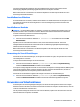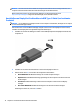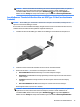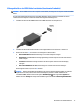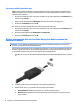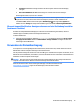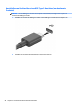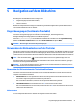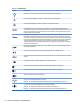User Guide
HINWEIS: Erhöhen Sie die Bildschirmauösung des externen Geräts folgendermaßen, um optimale
Ergebnisse zu erzielen, insbesondere wenn Sie die Option „Erweitert“ wählen. Wählen Sie die
Schaltäche Start, wählen Sie dann das Symbol Einstellungen und anschließend System aus.
Wählen Sie unter Anzeige die entsprechende Auösung und anschließend Änderungen beibehalten.
Anschließen von Thunderbolt Geräten über ein USB Type-C-Kabel (nur bestimmte
Produkte)
HINWEIS: Um ein USB Type-C Thunderbolt™ Gerät an Ihren Computer anzuschließen, benötigen Sie ein
separat zu erwerbendes USB Type-C-Kabel.
Um ein Video oder eine hochauösende Display-Ausgabe auf einem externen Thunderbolt-Gerät zu sehen,
schließen Sie das Thunderbolt-Gerät gemäß der folgenden Anleitung an:
1. Schließen Sie ein Ende des USB Type-C-Kabels an den USB Type-C Thunderbolt des Computers an.
2. Verbinden Sie das andere Ende des Kabels mit dem externen Thunderbolt-Gerät.
3. Drücken Sie die Taste f4, um zwischen vier Anzeigearten umzuschalten:
● Nur PC-Bildschirm: Die Bildschirmanzeige nur auf dem Computer anzeigen.
● Duplizieren: Dieselbe Bildschirmanzeige gleichzeitig auf dem Computer und auf dem externen
Gerät anzeigen.
● Erweitern: Die Bildschirmanzeige erweitert auf dem Computer und dem externem Display
anzeigen.
● Nur zweiter Bildschirm: Die Bildschirmanzeige nur auf dem externen Gerät anzeigen.
Die Anzeigeart ändert sich, wenn Sie f4 drücken.
HINWEIS: Erhöhen Sie die Bildschirmauösung des externen Geräts folgendermaßen, um optimale
Ergebnisse zu erzielen, insbesondere wenn Sie die Option „Erweitert“ wählen. Wählen Sie die
Schaltäche Start, wählen Sie dann das Symbol Einstellungen und anschließend System aus.
Wählen Sie unter Anzeige die entsprechende Auösung und anschließend Änderungen beibehalten.
Verwenden von Videofunktionen 15